Miniport WAN Le point d'exclamation jaune sur le Gestionnaire de périphériques signifie que le pilote de miniport correspondant ne peut pas être chargé par Windows (Code 31). Lorsque l'erreur Code 31 se produit sur un adaptateur miniport WAN, alors, à l'état de l'appareil, vous recevrez le message d'erreur suivant: "Ce périphérique ne fonctionne pas correctement car Windows ne peut pas charger les pilotes requis pour ce périphérique. (Code 31)".
Les pilotes de miniport réseau Wan sont des pilotes matériels Windows, qui sont couramment utilisés par VPΝ et d'autres services réseau. Les pilotes de miniport WAN sont cachés dans le gestionnaire de périphériques, mais s'ils ont des problèmes (par exemple s'ils n'ont pas été correctement installés ou leurs pilotes sont corrompus) s'affichent avec un signe d'exclamation jaune sous Réseau Groupe d'adaptateurs. Dans ce cas, vous devez les désinstaller et les réinstaller pour qu'ils fonctionnent correctement.
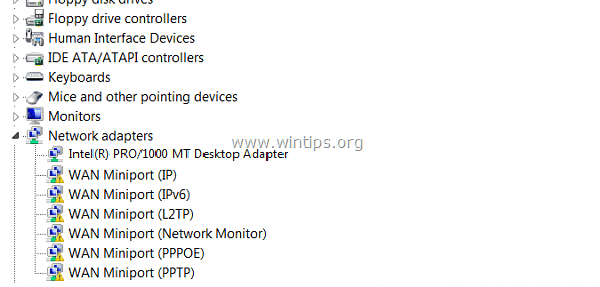
La désinstallation et la réinstallation de WAN Miniport sont un peu difficiles et délicates, j'ai donc écrit cet article sur la façon d'accomplir cette tâche facilement.
Comment réparer le point d'exclamation jaune du miniport WAN (Code 31) dans le Gestionnaire de périphériques.
Étape 1. Désinstallez les pilotes de miniport WAN.
Pour désinstaller le miniport WAN marqué en jaune de votre ordinateur :
1. Presse "les fenêtres”  + “R” pour charger le Courir boite de dialogue.
+ “R” pour charger le Courir boite de dialogue.
2. Taper "devmgmt.msc" et appuyez sur Entrer.
![image_pouce[3] code 31 correctif de miniport WAN](/f/c1d7384facd5f9d60fff496e95225422.png)
3. Développer le réseau Adaptateurs.
4. Faites un clic droit sur le premier périphérique Wan Miniport "point d'exclamation jaune" et choisissez Mettre à jour le logiciel du pilote.
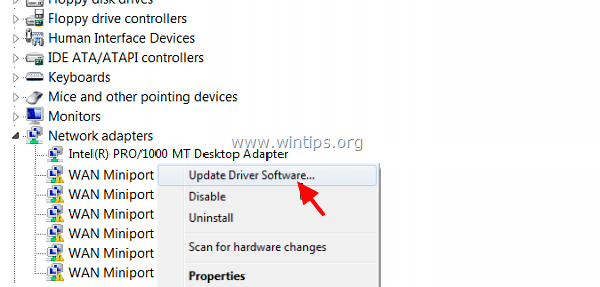
5. Sélectionner Parcourir mon ordinateur pour le logiciel pilote.
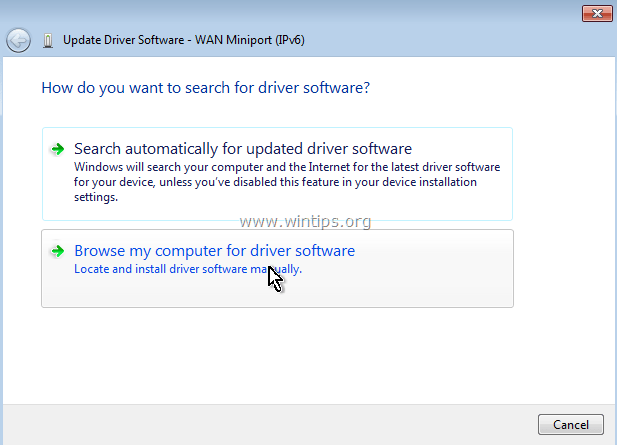
6. Sélectionner Laissez-moi choisir parmi une liste de pilotes de périphériques sur mon ordinateur.
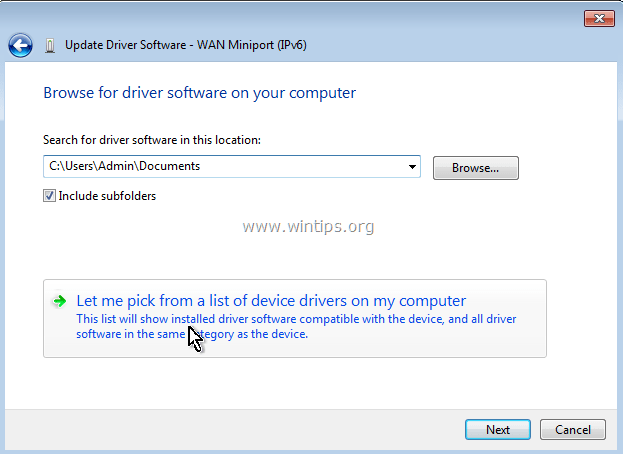
7. Décocher la Afficher la case à cocher du matériel compatible.
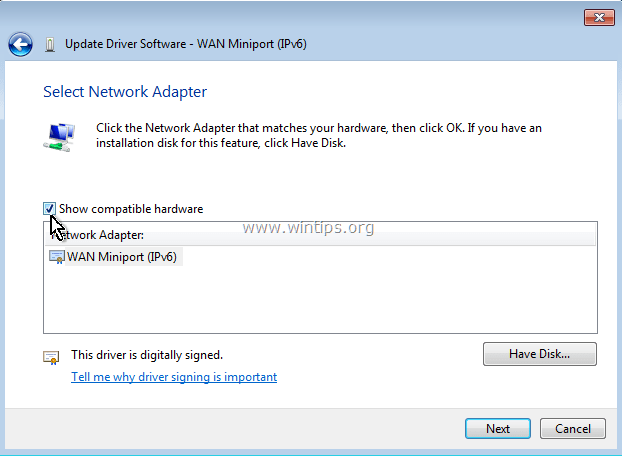
8. À Fabricant sélection de volet Microsoft et à Adaptateur de réseau sélection de volet Pont MAC Miniport. * Cliquez sur Suivant.
* Noter: Si MAC Bridge Miniport n'est pas disponible, choisissez un autre adaptateur.
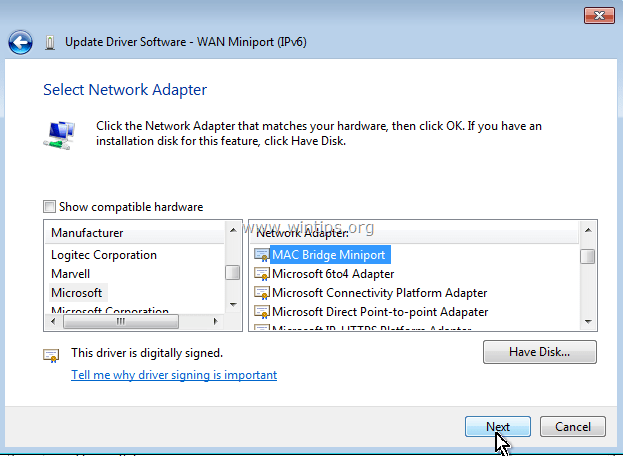
9. Sélectionnez de toute façon installer le pilote si demandé.
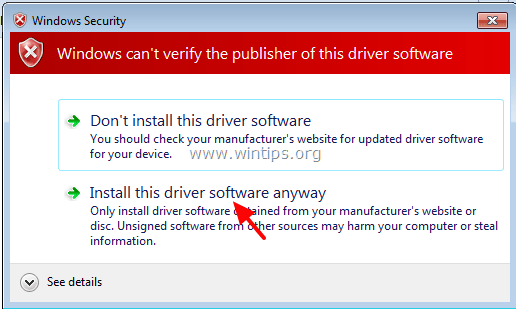
10. Laissez Windows installer le pilote MAC bridge Miniport et choisissez Fermer.
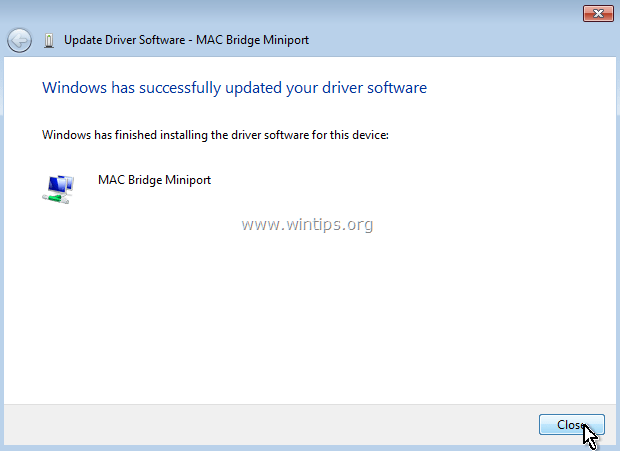
11. Maintenant, sous le groupe Adaptateurs réseau, désinstaller le récemment installé Pont MAC Miniport appareil.
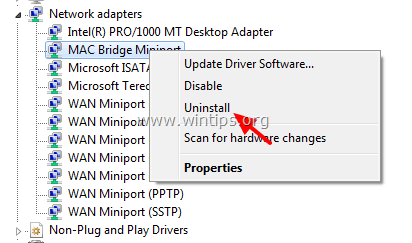
12. Ensuite, continuez et effectuez la même opération (Mettre à jour le pilote et désinstaller) sur chaque adaptateur de miniport WAN qui a un signe d'exclamation jaune à côté.
13. Une fois terminé avec la suppression de tous les pilotes WAN Miniport, redémarrage votre ordinateur (important).
Étape 2. Assurez-vous que tous les adaptateurs de miniport WAN sont supprimés de votre système.
Assurez-vous maintenant que tous les adaptateurs de miniport WAN sont complètement supprimés de la configuration actuelle. Pour faire ça:
1. Aller à Démarrer > Tous les programmes > Accessoires.
2. Faites un clic droit sur Invite de commandes et sélectionnez Exécuter en tant qu'administrateur.
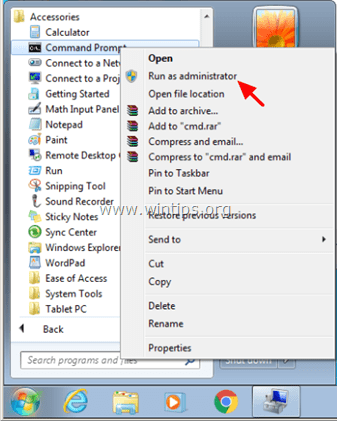
3. À l'invite de commande, exécutez les commandes suivantes une par une :
Noter: Si vous recevez un message indiquant que le périphérique correspondant n'est pas installé, ignorez le message et lorsque vous avez terminé toutes les commandes, passez à l'étape suivante.
- Netcfg -u MS_AgileVpn
- Netcfg -u MS_NdisWanIp
- Netcfg -u MS_NdisWanIpv6
- Netcfg -u MS_L2TP
- Netcfg -u MS_NdisWanBh
- Netcfg -u MS_Pppoe
- Netcfg -u MS_PPTP
- Netcfg -u MS_Sstp
4. Lorsque vous avez terminé, redémarrage l'ordinateur
Étape 3. Obtenez l'utilitaire Device Console (devcon.exe) pour réinstaller le miniport WAN.
Pour réinstaller l'adaptateur WAN Miniport, vous devez obtenir le Utilitaire de console de périphérique (devcon.exe).
(Utilitaire de console de périphérique, est un outil de ligne de commande qui affiche des informations détaillées sur les périphériques sur les ordinateurs Windows et peut également être utilisé pour activer, désactiver, installer, configurer et supprimer des périphériques. Console de l'appareil L'utilitaire est inclus dans Windows Driver Kit (WDK) qui peut être téléchargé à partir de ici. Vous trouverez des instructions sur la façon d'obtenir la version actuelle de Device Console Utility ici.) *
Récemment j'ai trouvé ça Utilitaire de console de périphérique (devcon.exe) est également inclus dans le Lecteur de clone virtuel programme, qui est utilisé pour monter des fichiers ISO. Ainsi, au lieu de télécharger l'ensemble du package WDK, j'ai téléchargé et installé le programme Virtual Clone Drive, puis J'ai utilisé la commande "devcon.exe" trouvée dans le dossier d'installation du programme pour installer tous les adaptateurs WAN Miniport facile. Alors:
1. Télécharger et installer Lecteur de clone virtuel. (https://www.redfox.bz/el/virtual-clonedrive.html).
2. Une fois l'installation terminée, accédez au dossier "C:\Program Files\Elaborate Bytes\VirtualCloneDrive" et copie la "devcon.exe" fichier dans le racine dossier de disque C:\.
* Mise à jour (septembre 2016) : Vous pouvez télécharger le devcon.exe en suivant les instructions sur ce post: Comment obtenir l'utilitaire de console de périphérique (DevCon.exe) sans télécharger ni installer l'intégralité du kit de pilotes Windows.
Étape 4. Utilisez devcon.exe pour installer les pilotes de miniport WAN.
Passons maintenant à l'installation de tous les pilotes de miniport WAN nécessaires à l'aide de l'utilitaire devcon.exe.
1. Exécutez l'invite de commande en tant qu'administrateur.
2. Accédez au dossier racine du disque C: (cd\) et exécutez la commande suivante pour installer le Miniport WAN (IKEv2) chauffeur:
- devcon.exe installer c:\Windows\inf\netavpna.inf MS_AgileVpnMiniport

{Sélectionnez Installer ce pilote quand même (si demandé)}
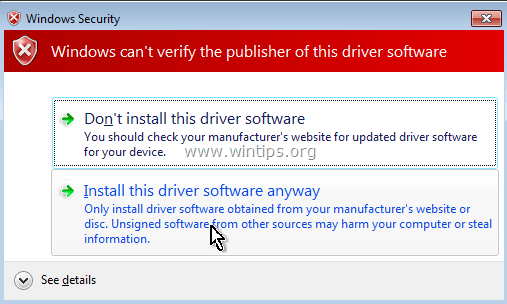
(Vous devriez recevoir un message d'installation réussie)
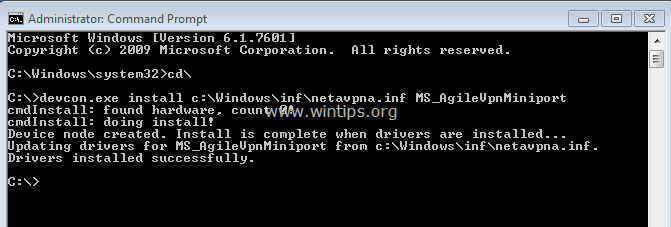
3. Exécutez maintenant les commandes suivantes afin d'installer les autres pilotes de miniport WAN :
Attention: Vous devriez recevoir un "devcon.exe a échoué" sur presque toutes les commandes ci-dessous, mais ne vous inquiétez pas… tous les pilotes de miniport WAN seront installés avec succès après le redémarrage de l'ordinateur.
{Pour installer le Miniport WAN (IP) chauffeur}
- devcon.exe installer c:\Windows\inf\netrasa.inf MS_NdisWanIp
(Message d'échec de l'installation du miniport WAN. Ignorez-le et passez aux commandes suivantes)

{Pour installer le Miniport WAN (IPv6) chauffeur}
- devcon.exe installer c:\Windows\inf\netrasa.inf MS_NdisWanIpv6
{Pour installer le Miniport WAN (moniteur réseau) chauffeur}
- devcon.exe installer c:\Windows\inf\netrasa.inf MS_NdisWanBh
{Pour installer le Miniport WAN (L2TP) chauffeur}
- devcon.exe installer c:\Windows\inf\netrasa.inf MS_L2tpMiniport
{Pour installer le Miniport WAN (PPPOE) chauffeur}
devcon.exe installer c:\Windows\inf\netrasa.inf MS_PppoeMiniport
{Pour installer le Miniport WAN (PPTP) chauffeur}
- devcon.exe installer c:\Windows\inf\netrasa.inf MS_PptpMiniport
{Pour installer le Miniport WAN (SSTP) chauffeur}
- devcon.exe installer c:\Windows\inf\netsstpa.inf MS_SstpMiniport
4. Lorsque vous avez terminé, redémarrage ton ordinateur.
Au redémarrage, si vous accédez au gestionnaire de périphériques (avec les périphériques cachés activés), vous devriez voir tous les adaptateurs WAN Miniport installés.
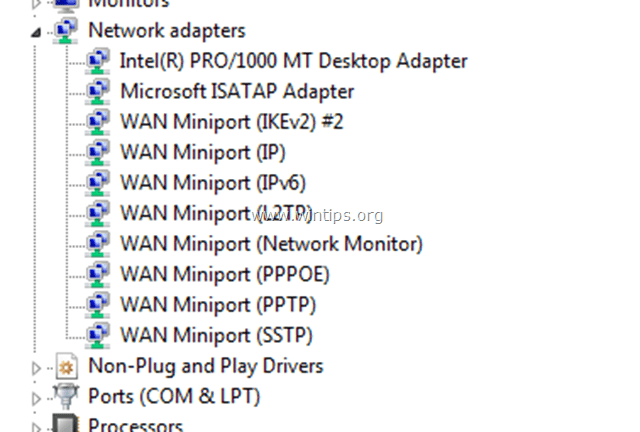
Aide supplémentaire : Si vous ne pouvez pas installer "WAN Miniport (L2TP)" et "WAN Miniport (PPTP)" en utilisant la procédure ci-dessus, ouvrez une invite de commande en tant qu'administrateur et exécutez les commandes suivantes dans l'ordre. Redémarrez ensuite votre ordinateur.
- Netcfg -u MS_L2TP
- Netcfg -u MS_PPTP
- Netcfg -l %windir%\inf\netrast.inf -c p -i MS_PPTP
- Netcfg -l %windir%\inf\netrast.inf -c p -i MS_L2TP
C'est ça! Faites-moi savoir si ce guide vous a aidé en laissant votre commentaire sur votre expérience. Aimez et partagez ce guide pour aider les autres.
Merci a très bien fonctionné pour moi sur ma machine Windows10, j'obtenais l'erreur Unavailable - Device Missing et maintenant son retour.
Eh bien, j'ai essayé cela pour l'ordinateur d'un client et 5 mois après le problème est revenu exactement à la même date. Pas trop sûr de ce qui s'est passé. Ordinateur portable Lenovo exécutant Win 7 Pro 64 bits dans un environnement AD connecté aux services de domaine.
Cela a fonctionné pour moi (win7 Ultimate x64 SP1).!
J'ai dû répéter les étapes 1 et 2 pour me débarrasser de tous les pilotes (la deuxième fois, j'ai coché « supprimer le logiciel du pilote » pour le pont MAC; Je viens de lire que je n'aurais pas dû, mais ça a quand même fonctionné)
Je devais aussi faire très attention à DL le bon fichier .cab (8.1 pour W7).
Je n'ai toujours pas retrouvé ma connexion internet, mais au moins mes pilotes en cours d'exécution.
Merci!!
Bonjour.
J'arrive au point 4.2 et ici j'obtiens l'erreur devcon.exe faild. Et il n'y a pas de fenêtre de sécurité Windows, j'ai strictement suivi les instructions. J'ai même essayé différentes versions de devcon.exe (Pour 8, pour 8.1 etc.) J'ai Windows 7 Pro
Salut J'essaye de résoudre ce problème. Lorsque j'arrive à l'étape 4.2, je reçois un message d'échec de devcon.exe - de l'aide ?
bonjour lakonst. eh bien, les choses allaient bien. tout terminé et la fenêtre « Installation du logiciel du pilote » s'est affichée et a déclaré que les 6 étaient « Prêts à l'emploi ».
J'ai ensuite réinstallé le pilote Dell et redémarré mais toujours pas de connexion… boo, hoo.
J'ai vérifié les adaptateurs réseau et aucun des miniports wan n'était répertorié…
la liste des adaptateurs est exactement la même que celle que j'ai mentionnée dans mon précédent post…
voici la liste telle qu'elle apparaissait dans la fenêtre "Installation du logiciel du pilote" après avoir réinstallé tous les wan…
miniport wan (IPv6) #2
miniport wan (moniteur réseau) #2
miniport blême (L2TP) #4
miniport wan (PPPOE) #4
miniport wan (PPTP) #4
miniport blême (IP) #2
comme mentionné, tous les 6 avaient la coche verte "Prêt à l'emploi"
et, revenons à vous…
d'accord. programme vpn désinstallé.
outil de diagnostic réseau, "Le dépannage n'a pas pu identifier le problème".
les cartes réseau sont les suivantes (dans l'ordre) :
Périphérique Bluetooth, (réseau personnel)
Périphérique Bluetooth, (RFCOMM Protocol TDI) #2
Dell sans fil 1703 802.11b/g/n (2,4 GHz)
Contrôleur de la famille Realtek PCIe GBE
puis chacun des pilotes wan qui s'est installé avec succès :
Miniport WAN (IP) #3
Miniport WAN (IPv6) #3
Miniport WAN (moniteur réseau) #3
avec tous les 3 ayant le point d'exclamation jaune.
Je vais procéder à la désinstallation des wans et vous voulez que je désinstalle le pilote Dell Wireless 1703 ?
bonjour lakonst. eu un certain succès. 50/50.
le pilote suivant ne s'est pas installé
miniport blême (ip) #3
miniport blême (ipv6) #3
miniport wan (moniteur réseau) #3.
l2tp, pppoe et pptp se sont bien installés et affichent "prêt à l'emploi".
ce qui précède avait également #3 à la fin de la ligne.
J'ai pris une capture d'écran de la fenêtre cmd juste au cas où vous voudriez la voir, mais il ne semble pas y avoir de moyen de la publier ici.
merci, dave.
Je voulais vous remercier d'avoir partagé mon guide pour télécharger DevCon. Et merci pour le correctif du miniport WAN, je cherchais ça BTW :)
bonne journée lakonst. oui, je l'ai été. J'ai réussi à le copier dans le dossier système 32, puis j'ai procédé au reste de l'installation des miniports, mais sans succès. tout s'est déroulé comme vous l'avez décrit dans votre tutoriel. Je me suis assuré que chacune de mes commandes était saisie correctement, mais après avoir redémarré et ouvert les adaptateurs réseau, aucun wan n'a été installé. Je suis retourné à "•devcon.exe install c:\Windows\inf\netavpna.inf MS_AgileVpnMiniport" et j'ai recommencé, mais toujours pas de chance.
et, à vous… lol.
d'accord. Jusqu'ici, tout va bien. J'ai supprimé avec succès tous les pilotes de miniport wan, téléchargé le programme de clonage virtuel et trouvé le fichier devcon.exe. lors de sa copie dans le répertoire racine, doit-il être placé dans un dossier spécifique ou de manière autonome? J'ai essayé de le copier seul, mais j'ai reçu un message d'erreur « 0x80070522: un privilège requis n'est pas détenu par le client ».
Merci pour votre patience et votre aide…
dave
merci lakonst pour la clarification.
lorsque "désinstaller le périphérique MAC Bridge Miniport récemment installé.", "Supprimer le logiciel du pilote pour ce périphérique" doit être coché ou décoché.
bonne journée. Je cherche à appliquer ce didacticiel à mon problème, mais je voulais juste savoir s'il s'agissait de Windows 10 ou s'il pouvait être appliqué sur différents systèmes d'exploitation. J'ai Windows 7 et en parcourant le didacticiel et en confirmant les différents liens, j'ai découvert que le seul lien vers le site de Microsoft était spécifique à Windows 10.
merci, dave.